您好,登录后才能下订单哦!
这篇文章主要介绍了创建云助手命令后在一台或者多台实例中执行命令的方法,具有一定借鉴价值,需要的朋友可以参考下。希望大家阅读完这篇文章后大有收获。下面让小编带着大家一起了解一下。
执行命令
创建云助手命令后,您可以在一台或者多台实例中执行命令。多台实例间的执行状态和执行结果互相不影响,您还可以为命令设置执行周期。
使用限制
在一个阿里云地域下,您每天最多能执行500次云助手命令。
一次执行命令操作最多可以选择50台实例。
目标实例的状态必须处于执行中(Running)。
目标实例必须已安装云助手客户端。
目标实例的网络类型必须是专有网络VPC。
周期性云助手命令设定的间隔不能小于10秒。
周期执行的时间设置基准为UTC +08:00,且该时间以实例的系统时间为准,您需要确保您的ECS实例的时间或者时区与您预期的时间一致。
执行命令
在管理控制台上执行命令的步骤如下所示:
登录ECS管理控制台 。
在左侧导航栏,单击云助手。
选择地域。
找到需要执行的云助手命令,在右侧操作列表中单击执行,在右侧弹窗中:
单击查看命令内容确认命令内容。
单击选择实例,在弹窗中:
勾选一台或多台实例。
单击选中实例。
说明
Bat或者PowerShell命令只能选择Windows实例,Shell命令只能选择Linux实例,并且实例必须已安装云助手客户端。否则单击图标后无法选中实例。
单击确定。
选择立即执行或者定时执行:
立即执行:云助手命令在实例中即可执行一次。
定时执行:使用Cron表达式为设置命令为周期任务。填写执行时间,更多详情,请参阅 Cron表达式取值说明。
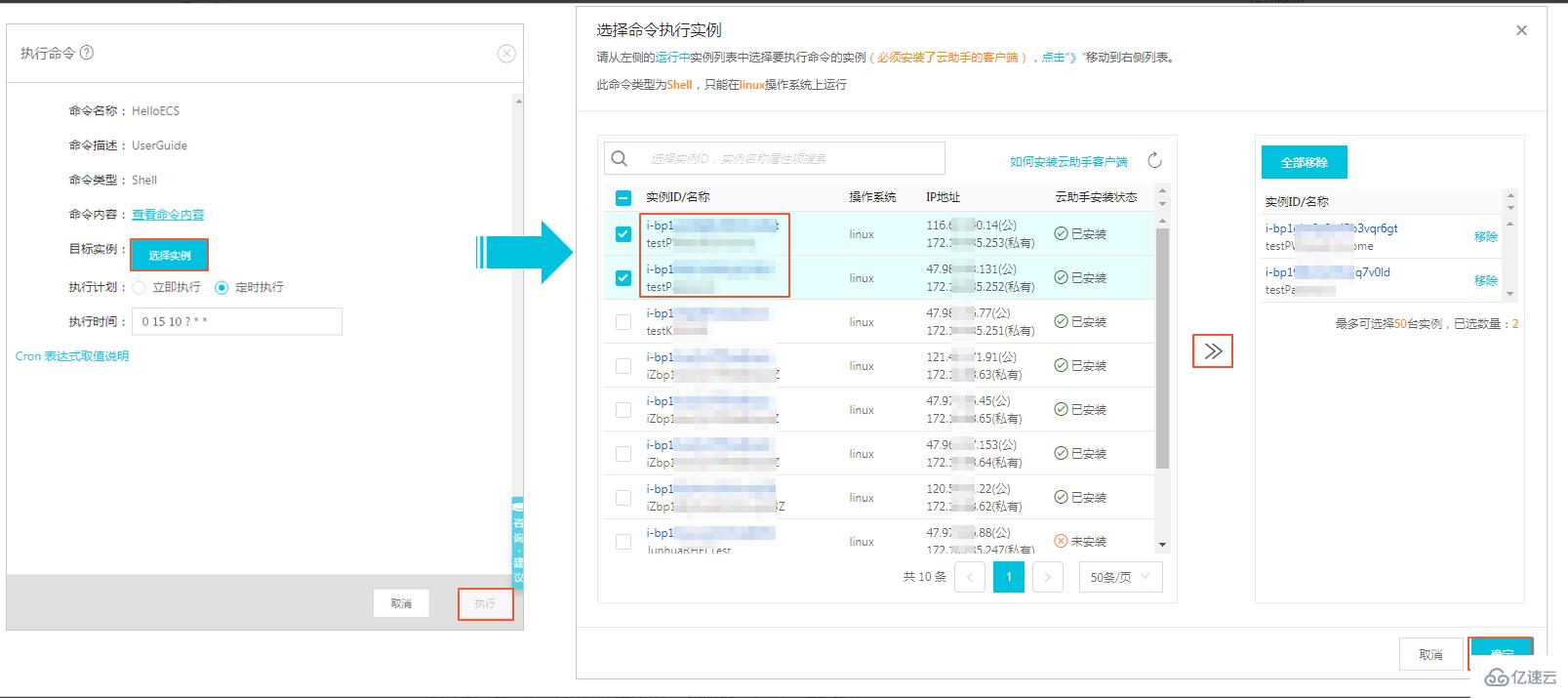
单击执行。
您也可以使用ECS API InvokeCommand执行云助手命令。
停止执行命令
前提条件:命令执行状态必须为进行中(Running)或者是周期命令。
在管理控制台上停止命令的步骤如下所示:
登录 ECS管理控制台 。
在左侧导航栏,选择云助手。
选择地域。
在执行记录区域,找到需要停止的命令,在操作栏中单击停止执行。
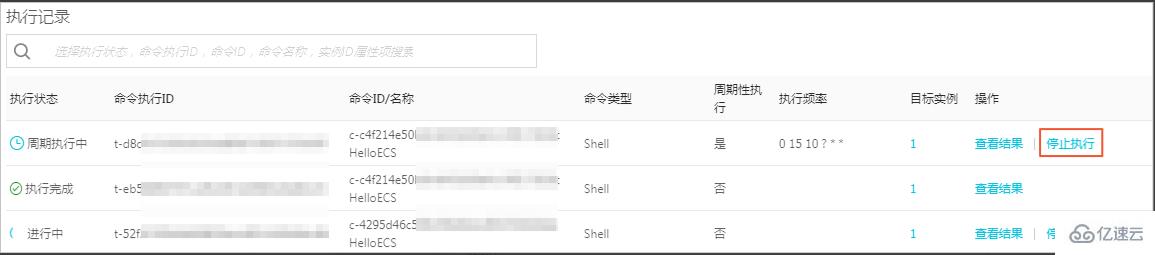
下一步
查询执行结果与状态
感谢你能够认真阅读完这篇文章,希望小编分享创建云助手命令后在一台或者多台实例中执行命令的方法内容对大家有帮助,同时也希望大家多多支持亿速云,关注亿速云行业资讯频道,遇到问题就找亿速云,详细的解决方法等着你来学习!
免责声明:本站发布的内容(图片、视频和文字)以原创、转载和分享为主,文章观点不代表本网站立场,如果涉及侵权请联系站长邮箱:is@yisu.com进行举报,并提供相关证据,一经查实,将立刻删除涉嫌侵权内容。